Google hat den Chrome-Browser stetig weiterentwickelt, sodass er weit mehr als nur ein einfacher Browser ist. Eine der grundlegendsten Funktionen, die er bietet, ist die Möglichkeit, Miniaturansichten der meistbesuchten und bevorzugten Webseiten auf der Startseite anzuzeigen. Diese können direkt beim Start des Browsers geöffnet werden. Viele Webseiten werden automatisch aufgrund deiner Nutzungshistorie vorgeschlagen, aber du kannst auch manuell Links hinzufügen. In diesem Artikel zeigen wir dir, wie du auf der Google Chrome Startseite manuell Verknüpfungen hinzufügen kannst. Lies weiter, um zu erfahren, wie du Kacheln zu Google Chrome hinzufügst.
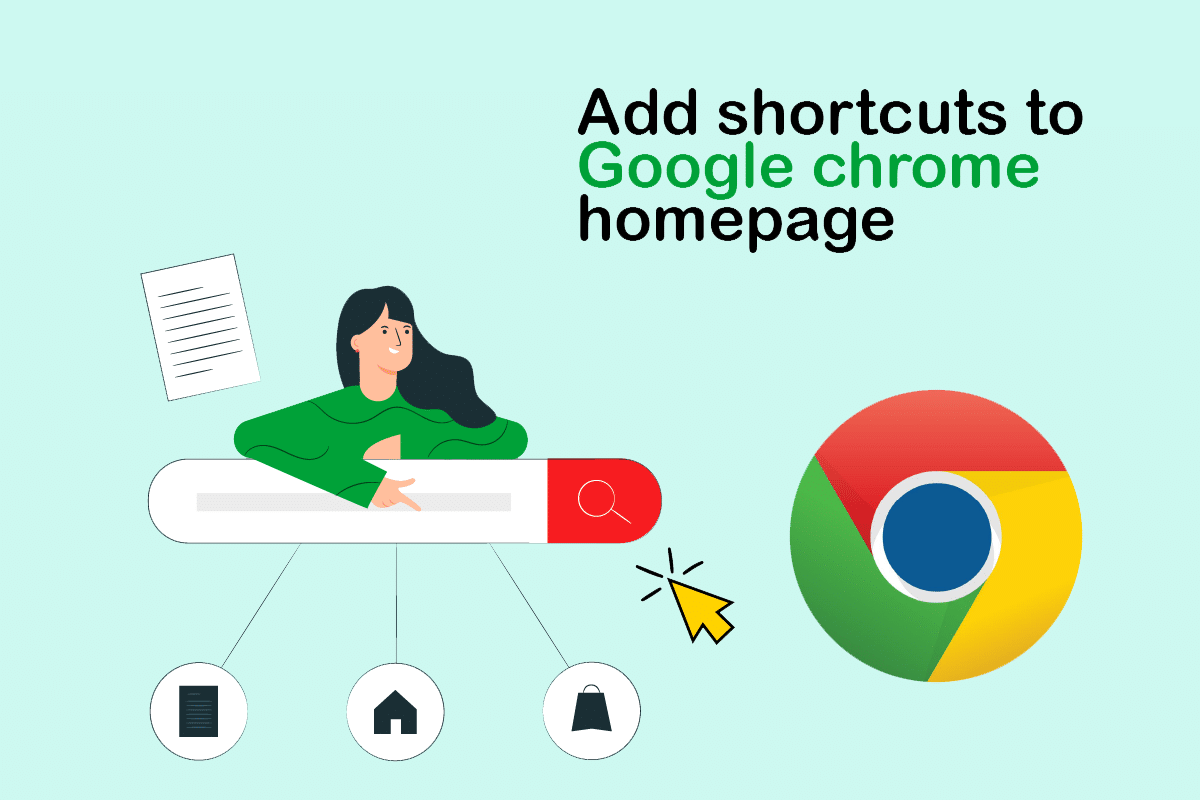
So erstellst du Verknüpfungen auf der Google Chrome Startseite
Google Chrome arbeitet sehr effizient. Er analysiert deine Aktivitäten über den Browserverlauf und verwendet verschiedene Algorithmen, um die Benutzererfahrung einfacher und komfortabler zu gestalten. All diese Daten werden im Cache der Anwendung gespeichert. Hier werden auch Daten wie Passwörter oder Website-Einstellungen gespeichert, die beim nächsten Besuch wiederhergestellt werden können. Kommen wir nun zu den Methoden, um Verknüpfungen hinzuzufügen.
Methode 1: Automatisches Hinzufügen von Webseiten
Chrome fügt automatisch die meistbesuchten Webseiten als Miniaturansichten hinzu. Diese Funktion kannst du nutzen, um deine gewünschten Verknüpfungen zu erhalten. Befolge diese Schritte:
1. Starte Google Chrome über das Startmenü.
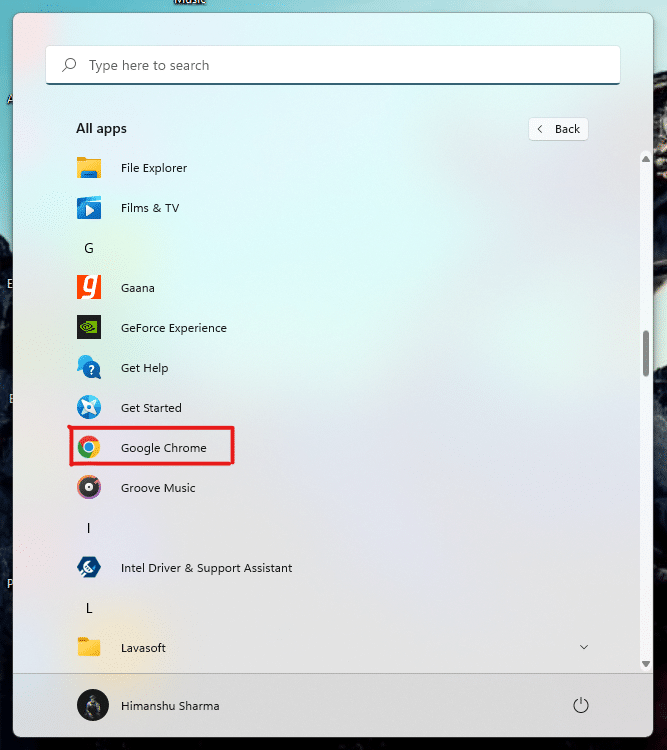
2. Drücke gleichzeitig Strg + Umschalt + Entf, um die Einstellungen zum Löschen der Browserdaten zu öffnen.
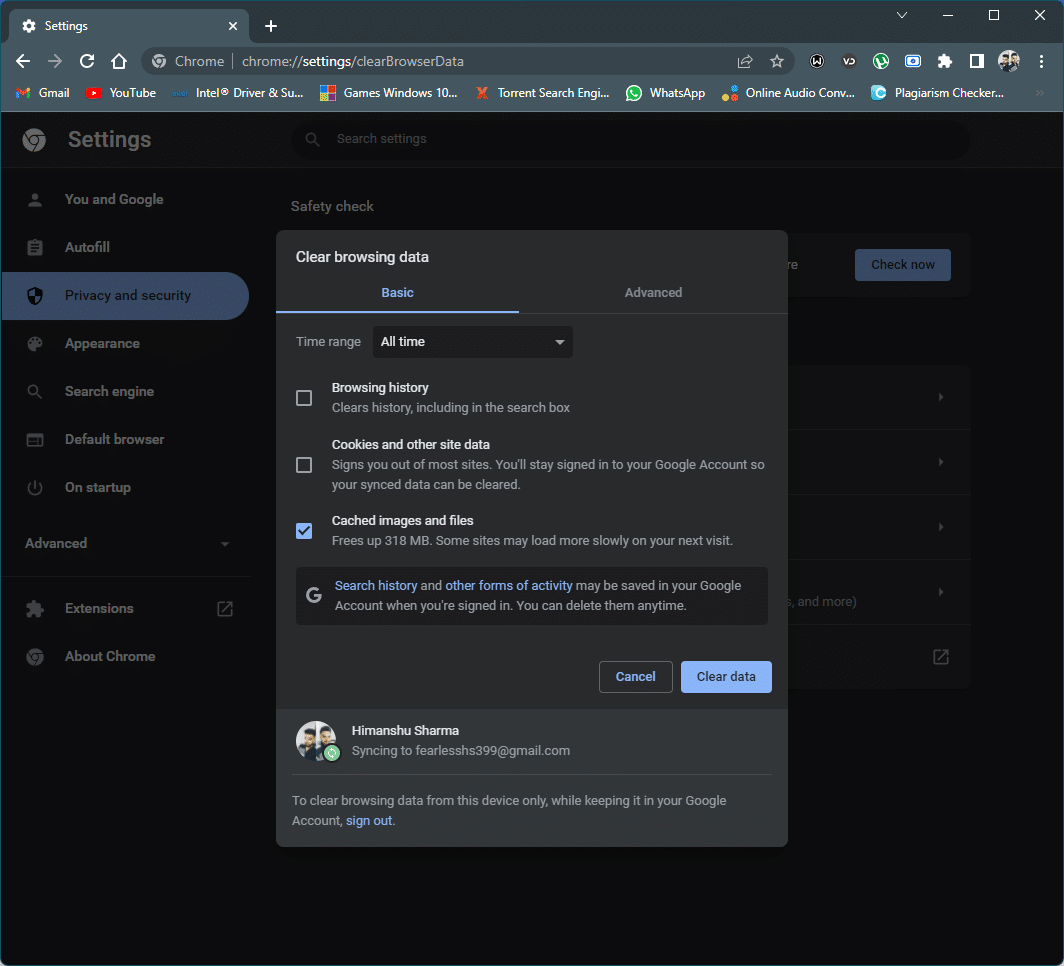
3. Wähle die Option „Browserverlauf“ und klicke auf „Daten löschen“.
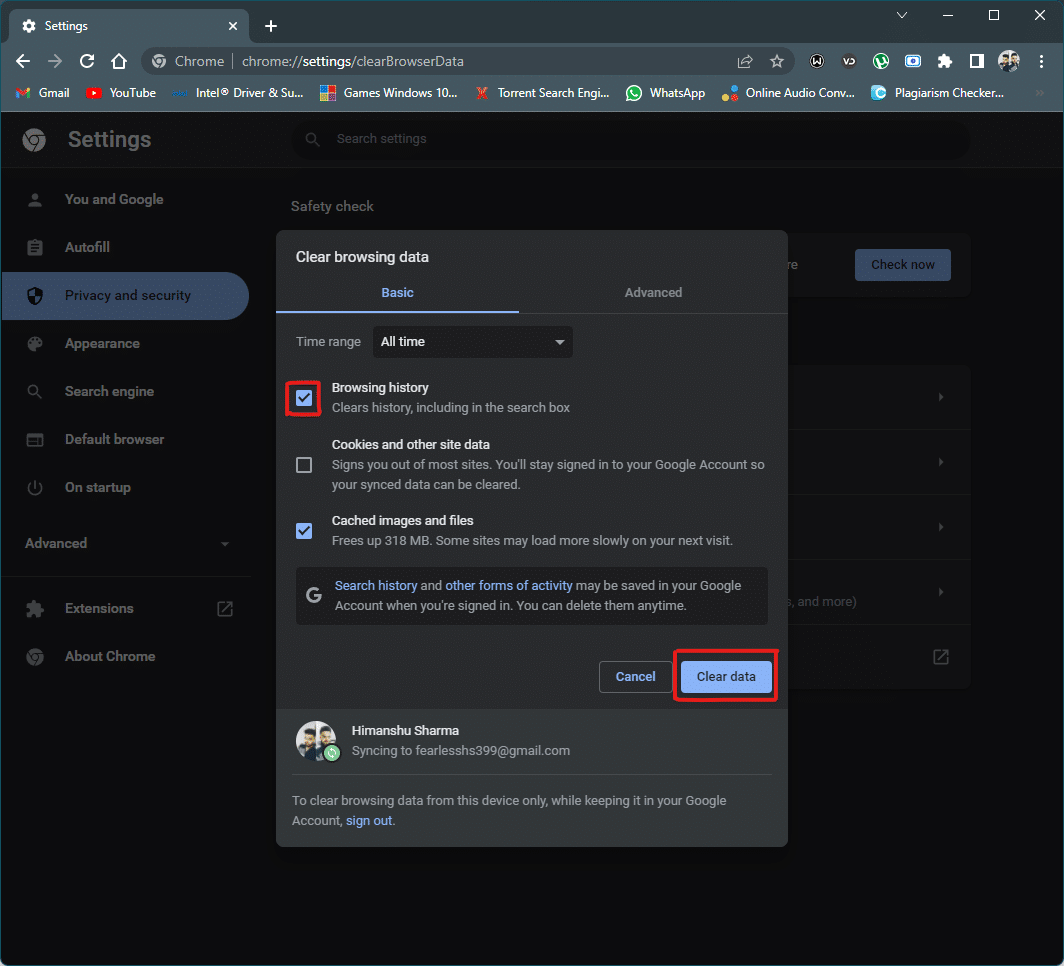
4. Starte Chrome neu und suche im URL-Feld nach der gewünschten Webseite.
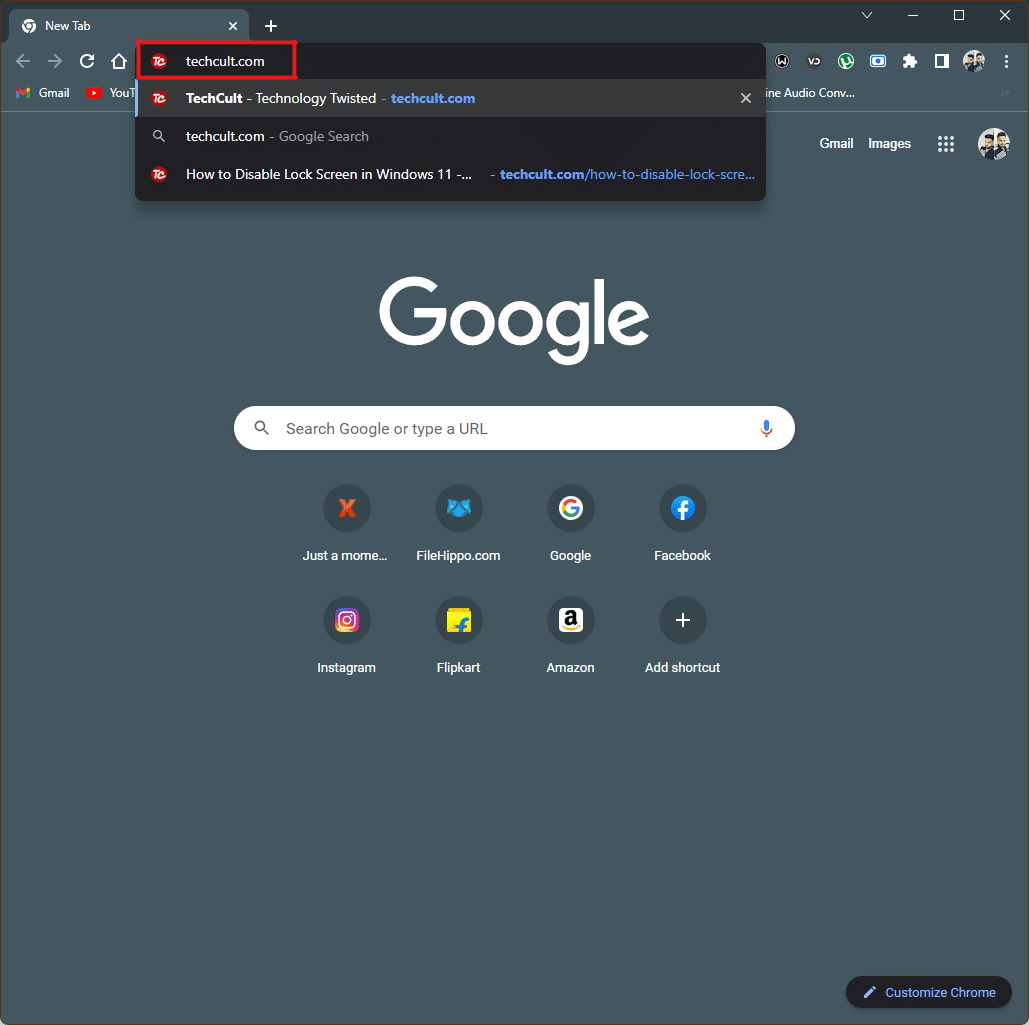
5. Wenn du Chrome neu startest, sollte die gewünschte Webseite als Miniaturansicht auf der neuen Tab-Seite angezeigt werden.
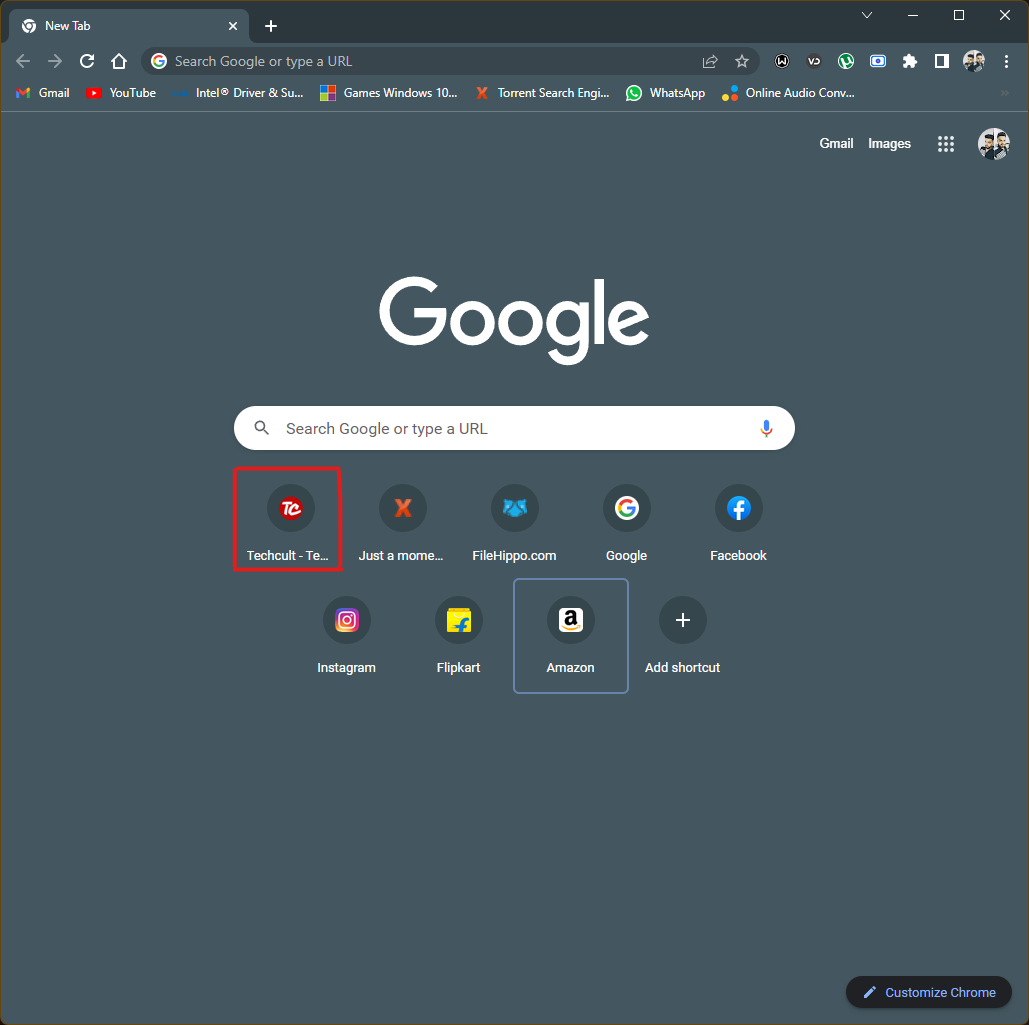
So kannst du eine Verknüpfung auf der Google Chrome Startseite hinzufügen. Wenn du eine andere Möglichkeit kennenlernen möchtest, lies weiter.
Methode 2: Manuelles Hinzufügen einer Verknüpfung
Wenn du deine Daten und den Browserverlauf nicht löschen möchtest, kannst du diese einfache Methode verwenden, um Kacheln zu Google Chrome hinzuzufügen. Befolge diese Schritte:
1. Starte Google Chrome.
2. Öffne eine neue Tab-Seite und klicke auf das Plus-Symbol im Kachelbereich.
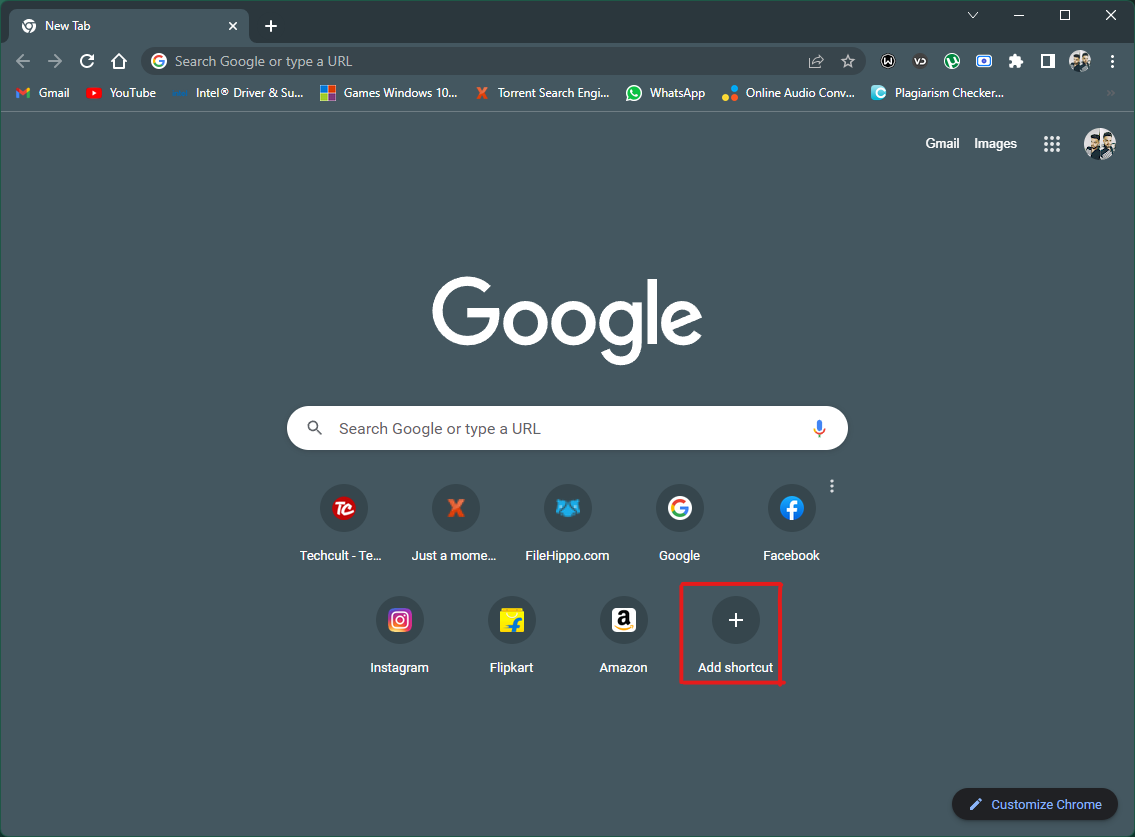
2A. Auf der neuen Tab-Seite von Chrome sind insgesamt 10 Shortcut-Kacheln verfügbar. Im Laufe der Nutzung können sich diese Plätze füllen und das erwähnte Plus-Symbol ist eventuell nicht sichtbar. In diesem Fall kannst du einige der Kacheln entfernen, um Platz für deine Webseite zu schaffen. Bewege dafür den Cursor über eine der nicht benötigten Kacheln.
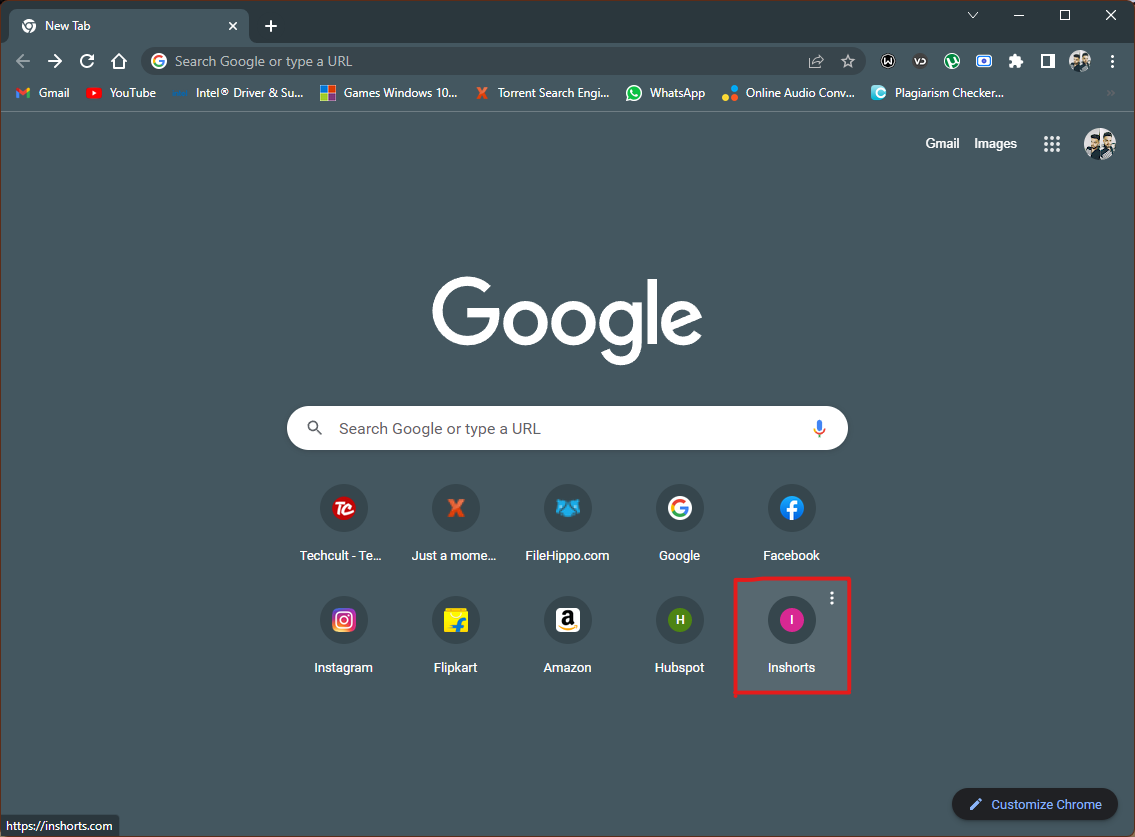
2B. Klicke auf das Drei-Punkte-Symbol, das erscheint, wenn der Cursor über der Kachel ist.
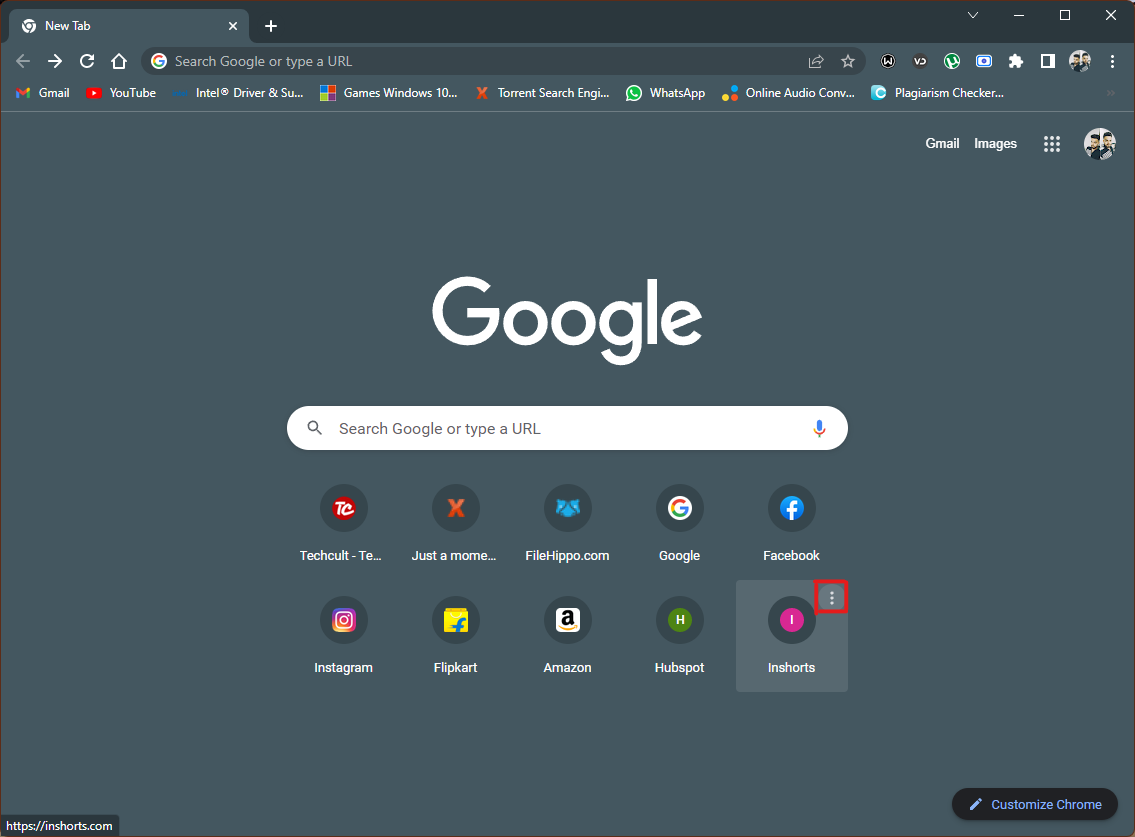
2C. Klicke im Menü auf „Entfernen“.
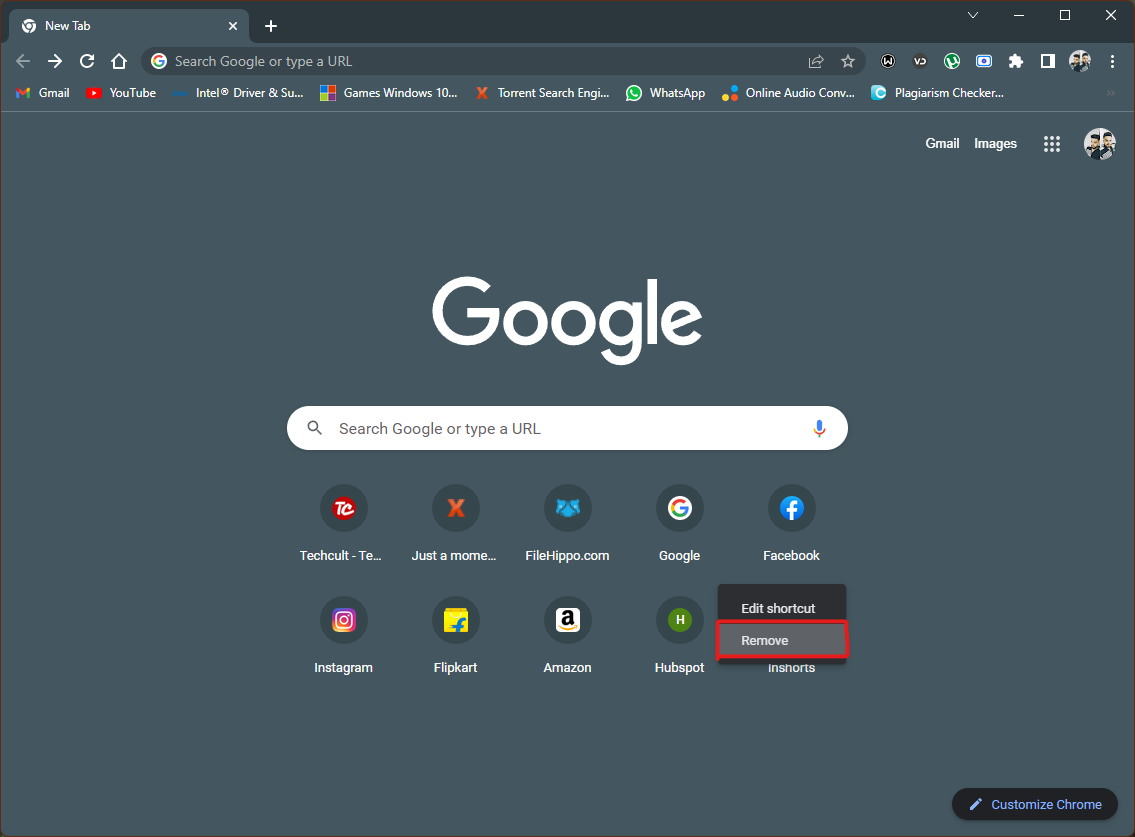
2D. Die Kachel wird entfernt, um Platz für deine gewünschte Verknüpfung zu schaffen.
3. Ein kleines Fenster zum Hinzufügen der Webseiten-Verknüpfung öffnet sich. Gib die Webadresse im URL-Feld ein und optional einen Namen für die Verknüpfung.
Hinweis: Der Name ist optional, nur die Webadresse ist notwendig.
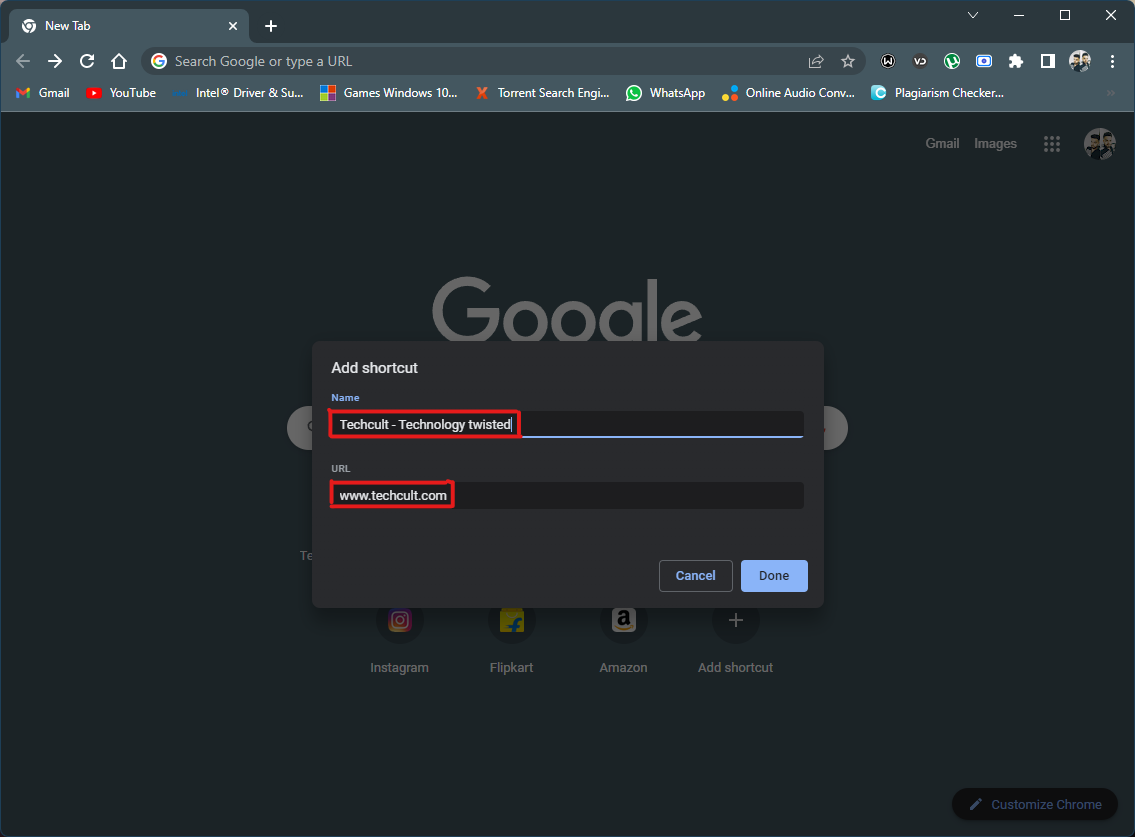
4. Klicke auf „Fertig“, um die Kachel hinzuzufügen.
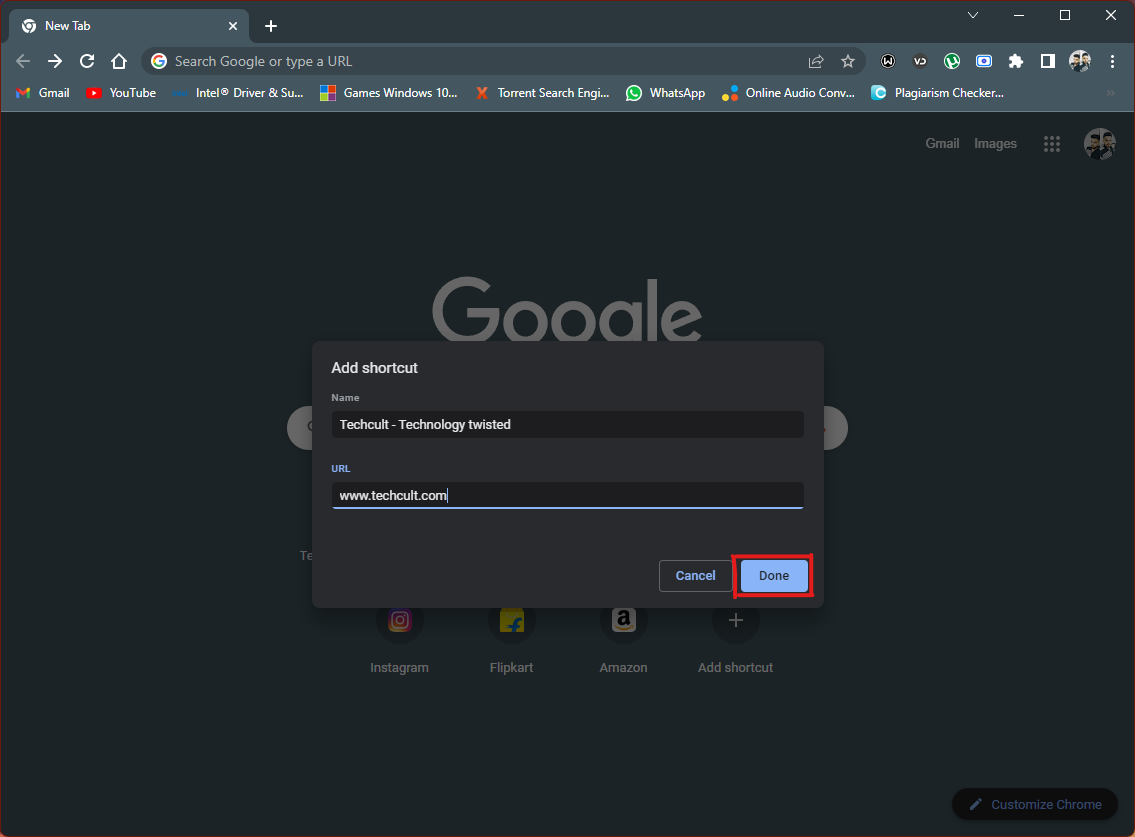
5. Die Webseiten-Verknüpfung erscheint nun auf der „Neue Tab“-Seite.
Dies ist eine weitere Methode, um Kacheln zu Google Chrome hinzuzufügen.
***
Der Chrome-Browser bietet zahlreiche interessante Funktionen. Das Hinzufügen von Webseiten-Verknüpfungen ist eine der grundlegendsten und ältesten. Ich hoffe, dieser Artikel hat deine Frage zum Hinzufügen einer Verknüpfung zur Google Chrome Startseite beantwortet. Hinterlasse uns im Kommentarbereich deine Themenwünsche für zukünftige Artikel. Wenn du weiterhin Probleme beim Hinzufügen von Verknüpfungen hast, wende dich direkt an uns!